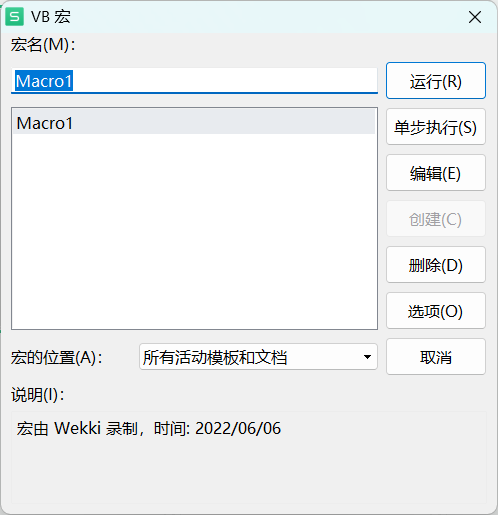Excel中柱状图的横轴设置方法
在Excel中,柱状图是一种常用的图表类型,用于展示不同类别的数据对比。横轴作为柱状图的重要组成部分,其设置方法如下:
步骤1:选择数据
首先,选中您想要在柱状图中展示的数据。这通常包括类别(横轴)和数值(纵轴)。
步骤2:插入柱状图
选择数据后,点击Excel工具栏的“插入”(Insert)选项卡,在“图表”(Charts)部分找到并点击“柱状图”(Column Chart)。
步骤3:设置横轴
在插入柱状图后,Excel会自动生成一个默认的横轴。如果您需要对横轴进行设置,可以按照以下步骤操作:
- 右键点击横轴,选择“设置轴格式”(Format Axis)。
- 在弹出的“设置轴格式”窗口中,您可以设置横轴的刻度、范围、网格线等属性。
- 在“刻度”(Scale)选项卡中,您可以设置横轴的最小值、最大值、主要刻度单位、次要刻度单位等。
- 在“网格线”(Gridlines)选项卡中,您可以设置网格线的颜色、样式等。
- 在“轴标签”(Axis Titles)选项卡中,您可以设置横轴的标签位置、字体、颜色等。
步骤4:调整横轴标题
横轴标题是横轴的重要组成部分,用于描述横轴表示的数据类别。您可以按照以下步骤调整横轴标题:
- 右键点击横轴标题,选择“设置轴标题格式”(Format Axis Title)。
- 在弹出的“设置轴标题格式”窗口中,您可以设置标题的字体、颜色、对齐方式等。
步骤5:预览并调整
完成以上步骤后,您可以预览柱状图,并根据需要进行调整。
以上就是在Excel中设置柱状图横轴的方法。通过以上步骤,您可以根据需要自定义横轴的样式和属性,以更好地展示您的数据。